sata固态硬盘怎么安装
shiwaishuzidu 2025年4月15日 11:04:10 固态 20
安装SATA固态硬盘,先准备好固态硬盘、螺丝刀等工具,然后拆卸机箱,找到空闲的硬盘位或预留扩展槽,将固态硬盘轻轻放入空闲位置,用螺丝固定,接着连接数据线和电源线,数据线一端连固态硬盘,另一端连主板SATA接口;电源线一端连电源供应器SATA电源接口,另一端连固态硬盘电源接口,最后重新组装机箱,启动计算机检测固态硬盘即可。
SATA固态硬盘的安装过程相对简单,但需要确保操作正确以避免损坏硬件,以下是详细的安装步骤:

-
准备工作
- 确认接口兼容性:在安装SATA固态硬盘之前,首先要确认您的主板支持SATA接口,大多数现代电脑主板都配备了SATA接口,可以连接SATA设备。
- 准备所需工具:您需要一把螺丝刀来固定固态硬盘,以及可能用到的防静电手环以防止静电损害电子元件。
- 备份数据:如果您的电脑上已经有重要的数据,建议在进行任何硬件更换或升级之前先备份数据,以免意外丢失。
-
物理安装
- 关闭电源并断开所有电缆:在开始安装之前,请确保电脑已完全关闭并从电源插座中拔出所有电缆,按下主机上的电源按钮5秒钟,以释放主机内可能残留的电量。
- 打开机箱侧板:使用螺丝刀拧下机箱侧面的固定螺丝,然后轻轻拉出侧板,暴露出电脑内部组件。
- 找到空闲的硬盘位:在机箱内部找到空闲的硬盘位或预留的扩展槽,这通常是专门设计用来安装硬盘驱动器的地方。
- 安装固态硬盘:将SATA固态硬盘轻轻放入空闲位置,并使用螺丝将其固定在机箱上,确保固态硬盘稳固地安装在位,不会松动。
-
连接数据线和电源线
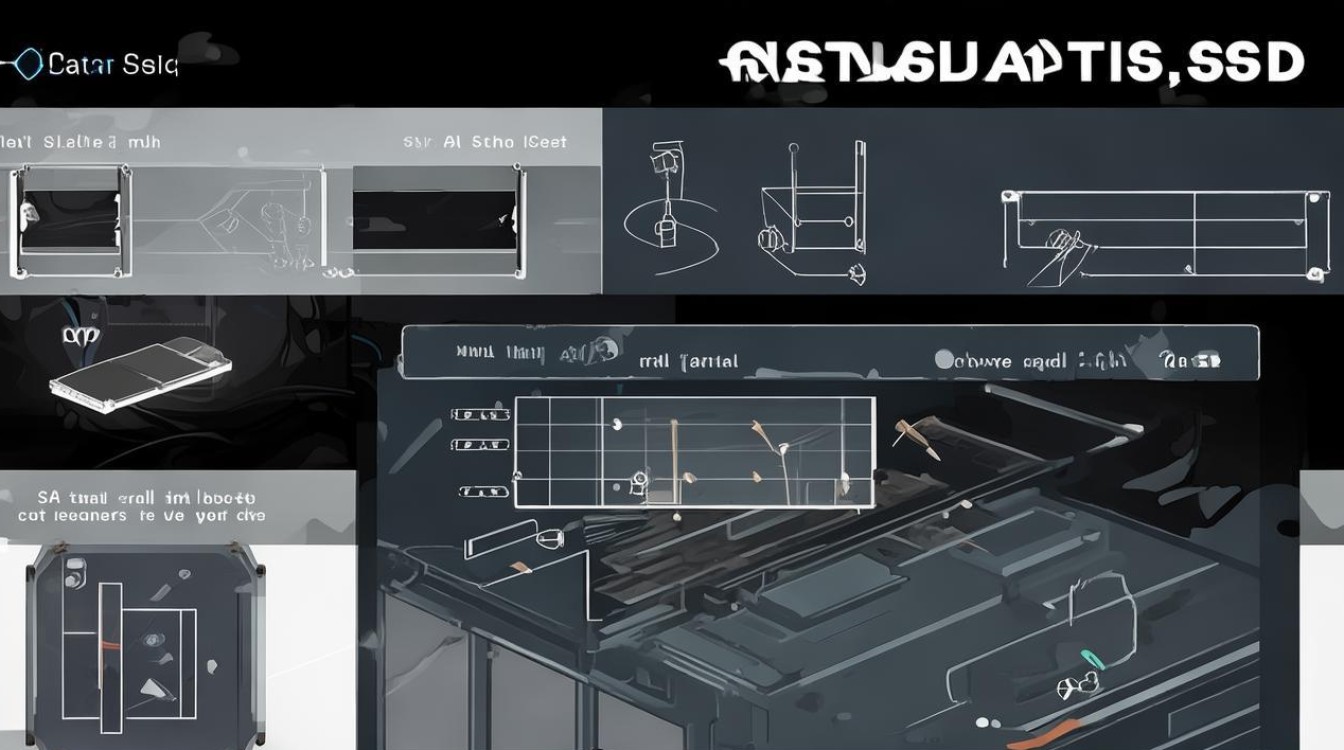
- 连接SATA数据线:拿起一根SATA数据线(通常为扁平的宽带状线),一端插入固态硬盘上的SATA数据接口,另一端则插入主板上的SATA接口,注意,一般主板上会有多个SATA接口可供选择,优先选择靠近CPU的那个接口,这样可以减少信号干扰,提高传输速度。
- 连接电源线:找到从电源供应器延伸出来的SATA电源线(通常为扁平的宽线),将其一端连接到固态硬盘的电源接口,确保所有连接都稳固无误。
-
BIOS设置
- 启动电脑并进入BIOS:重新连接好所有电缆后,打开电脑,在开机过程中,根据屏幕提示按下相应的键(通常是Del、F2或F10等)进入BIOS设置界面。
- 检查硬盘识别情况:在BIOS界面中,找到存储设备或硬盘选项,确认系统是否已经正确识别到新安装的SATA固态硬盘,如果能够看到固态硬盘的信息,说明连接成功。
- 设置启动顺序(可选):如果您打算将固态硬盘作为系统盘使用,或者希望从固态硬盘启动操作系统,可以在BIOS中调整启动顺序,将固态硬盘设为首选启动设备。
-
安装操作系统及软件
- 制作启动盘:若您的新电脑配备了固态硬盘,或是您打算用固态硬盘来替换原有的机械硬盘,那么您需要在固态硬盘上安装相应的操作系统及软件,此过程涉及制作启动盘、调整BIOS设置等步骤,建议您详细参考所使用操作系统的官方安装指南。
- 安装操作系统:将制作好的启动盘插入电脑,重启并按照屏幕上的指示完成操作系统的安装过程。
- 安装驱动程序和应用程序:操作系统安装完成后,别忘了安装必要的驱动程序和常用应用程序,以确保硬件和软件都能正常工作。
通过以上步骤,您就可以成功地在台式机或笔记本电脑中安装SATA固态硬盘了,如果在安装过程中遇到任何问题,建议查阅相关硬件和软件的官方文档,或者寻求专业人士的帮助。











